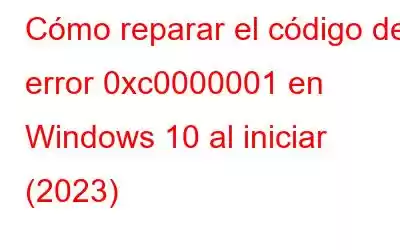En este artículo, analizaremos uno de los problemas más molestos y persistentes que puedas encontrar en tu PC con Windows 10. Estamos hablando del código de error BSOD 0xc0000001. Cuando aparece este error, no puedes iniciar la PC normalmente y la pantalla se atasca en un bucle de inicio; y peor aún, puede provocar una caída total del sistema.
Entonces, ¿qué es exactamente el código de error 0xc0000001?
Este código de detención de Windows 10 0xc0000001 indica que no puedes iniciar el sistema de forma normal y, por lo tanto, ves una pantalla azul. Ocurre si su sistema tiene archivos corruptos o faltantes, aplicaciones/programas problemáticos, problemas de hardware o sectores de arranque dañados. Puede aparecer en las siguientes formas:
Error tipo 1
Si algún cambio reciente de hardware o software ha causado el problema, es posible que vea el estado de error 0xc0000001 con la declaración: " Un dispositivo requerido no está conectado o no se puede acceder a él”.
Tipo de error: 2
La instalación de la nueva actualización del sistema operativo Windows también puede ser responsable de presenciar el código de detención. Cuando esto sucede, su computadora no pudo iniciarse correctamente y aparece como mensaje un dispositivo requerido al que no se puede acceder.
Tipo de error: 3
También puede encontrar el código de detención de Windows 10 0xc0000001 después de cargar aleatoriamente el sistema con el mensaje de error “La inicialización del Administrador de cuentas de seguridad falló debido al siguiente error: A El dispositivo conectado al sistema no funciona. Estado de error: 0xc0000001.”
¡En tales condiciones, toda la computadora y los datos están en juego! Por lo tanto, es muy recomendable recuperar todos sus archivos, documentos y más importantes utilizando un software de recuperación de datos profesional.
¿Qué pasa con mis archivos importantes almacenados en la PC?
A veces, a pesar de los sectores de arranque dañados y los problemas de hardware, los usuarios son capaces de iniciar exitosamente la computadora sin usar medios de instalación. Si ingresó a su sistema y perdió algunos archivos importantes debido al código de detención 0xc0000001. La primera tarea debería ser ejecutar una herramienta de recuperación de archivos profesional como Advanced Disk Recovery.
La sólida solución ejecuta un escaneo exhaustivo en su computadora para localizar todos los posibles archivos eliminados, faltantes, corruptos y dañados debido a cualquier escenario. Además, es fundamental mantener una copia de seguridad de todos sus archivos, carpetas, discos, particiones y sistema operativo. Puede utilizar cualquiera de las Backup Util ities para Windows 10 y otras versiones para mantener sus datos a salvo de múltiples tipos de códigos de detención y errores, incluido 0xc0000001.
¿Cómo reparar el código de error 0xc0000001 en Windows 10?
Dado que se trata de un error BSOD, necesitará medios de instalación de Windows para solucionar la causa subyacente. Puede seguir esta guía para aprender a crear la herramienta de creación de medios. Después de eso, puede seguir los métodos que se enumeran a continuación para corregir el código de detención.
MÉTODO 1: desinstalar software/aplicaciones defectuosas
Una vez que haya completado los requisitos previos anteriores, retire el dispositivo secundario y conéctelo a la computadora problemática.
PASO 1: inicie su PC con el medio de instalación USB y presione la opción Reparar su computadora.
PASO 2: ahora sigue la ruta que se menciona a continuación:
Solucionar problemas > Opciones avanzadas > Configuración de inicio
PASO 3: Presiona el botón Botón de reinicio y simplemente haga clic en el botón F4 de su teclado. Tan pronto como hagas eso, el Modo seguro se habilitará exitosamente en tu PC.
PASO 4 – En este punto, debes haber ingresado a tu computadora, mientras el Modo seguro está activado. Vaya a Configuración y abra Aplicaciones.
PASO 5- Ahora revise cuidadosamente todas las aplicaciones instaladas en su sistema. Localice software y programas instalados recientemente que no recuerda haber instalado. ¡Haga clic en el botón Desinstalar!
¡Eso es todo! Reinicie su computadora para resolver el molesto código de error del Administrador de arranque 0xc0000001.
Lectura obligada: 13 Software de desinstalación para Windows 10, 8, 7
MÉTODO 2: Ejecutar la reparación de inicio
Antes de ejecutar la reparación de inicio, debe Primero inicie su computadora usando los medios de instalación. Después de eso, debes seguir los pasos a continuación:
PASO 1: después del proceso de inicio, haz clic en la opción Reparar tu computadora.
PASO 2: ahora sigue la ruta que se menciona a continuación:
Solucionar problemas > Opciones avanzadas > Reparación de inicio
PASO 3: Una revisión completa El diagnóstico comenzará en su Windows 10.
Una vez que se complete el proceso, el siguiente paso es reiniciar su sistema y verificar si todavía está viendo el código de error 0xc0000001 o no. En caso de que todavía tengas dificultades, ¡prueba otro método!
Lectura imprescindible: Reparación de inicio de Windows 10 en bucle infinito y no funciona: ¡SOLUCIONADO!
MÉTODO 3: Copiar el archivo SAM
A menudo, (Administrador de cuentas de seguridad ) El archivo SAM también puede ser responsable de causar este arranque. Código de parada del administrador en Windows. Por lo tanto, debe copiar el archivo SAM de la carpeta de reparación para resolver el problema. Esto es lo que debes hacer:
PASO 1: simplemente inicia tu PC desde el medio de instalación para comenzar.
PASO 2: después de eso, debes seguir la ruta que se indica a continuación:
Solucionar problemas > Opciones avanzadas > Símbolo del sistema
PASO 3: Tan pronto como aparezca la ventana CMD en su pantalla, deberá ejecutar la siguiente línea de comando para avanzar.
copia C:\Windows\Repair\Sam C:\Windows\System32\Config
PASO 4: haz clic en el botón Entrar. Es posible que aparezca un mensaje en su pantalla pidiéndole permiso para "Sobrescribir el archivo original". ¡Aquí debes presionar la tecla Y para seguir adelante!
Una vez completado todo el proceso, intenta reiniciar tu PC. ¡Con suerte, el código de error 0xc0000001 del Administrador de arranque ya se habrá resuelto!
RECUERDE: Este método eliminará todas sus credenciales de inicio de sesión y devolverá el estado original cuando acaba de instalar Windows.
MÉTODO 4: Cambiar la configuración del BIOS
Bueno, si su sistema aún no se puede iniciar, nuevamente necesitará usar un medio de instalación USB para continuar.
PASO 1: debe seguir la ruta que se indica a continuación:
Solucionar problemas > Opciones avanzadas > Símbolo del sistema
PASO 2: Tan pronto como aparezca la ventana CMD en su pantalla, debe ejecutar la siguiente línea de comando para avanzar.
bootrec /fixmbr
bootrec /fixboot
bootrec /rebuildbcd
Tan pronto como finalice el proceso completo, se liberará de recibir el molesto código de error BSOD 0xc0000001 en su sistema Windows 10.
Lectura obligada:
- ¿Cómo restablecer la configuración del BIOS?
- El mejor software de actualización de BIOS para Windows 10, 8, 7
MÉTODO 5: ejecutar Restaurar sistema
Restaurar su sistema al estado anterior cuando todo funcionaba correctamente es sin duda la mejor solución para resolver el error 0xc0000001. Si está todo listo para realizar la restauración del sistema, todo lo que tiene que hacer es:
PASO 1: comience iniciando su computadora a través de un medio de instalación USB.
PASO 2: desde la pantalla principal, presione la opción Reparar su computadora.
PASO 3: debe seguir la ruta que se indica a continuación:
Solución de problemas > Opciones avanzadas > Restaurar sistema
PASO 4: En este paso, simplemente presione el botón Siguiente y d elegir un punto de restauración.
PASO 5: Ahora debe hacer clic en el botón "Buscar programas afectados" y luego hacer clic en el botón Siguiente > Finalizar.
¡Con suerte, ahora puedes iniciar tu computadora normalmente y sin el código de error 0xc0000001 del Administrador de inicio!
MÉTODO 6: Reinicie su computadora
Bueno, si ninguna de las soluciones le ayudó a resolver el problema, el último recurso es restablecer su sistema. Recuerde, esto eliminará todas las aplicaciones instaladas y devolverá todas las configuraciones a sus estados predeterminados. Si ya está todo listo, siga las instrucciones a continuación:
PASO 1: después de iniciar su computadora con los medios de instalación.
PASO 2: presione las teclas de método abreviado de Windows + I para iniciar Configuración.
PASO 3: ahora vaya a la sección Actualización y seguridad y navegue hasta Recuperación.
PASO 4: En este paso, deberá hacer clic en el botón Comenzar debajo del encabezado ¡Restablecer esta PC!
PASO 5: Tienes la oportunidad de conservar tus archivos y guardar tus datos importantes o elegir la opción Eliminar todo si no tienes nada importante que perder.
PASO 6: para deshacerse del molesto error 0xc0000001 del Administrador de arranque, se recomienda eliminar todo para eliminar todos los archivos corruptos, configuraciones defectuosas, aplicaciones problemáticas y limpiar su PC a fondo. Haga clic en el botón Siguiente para continuar.
PASO 7: Es posible que aparezca una señal de advertencia en su pantalla solicitando su confirmación final para restablecer la PC. Haga clic en el botón Siguiente nuevamente para iniciar el proceso de reinicio.
PASO 8: Elija Restablecer, seguido de la opción Continuar para salir e iniciar Windows 10.
¡Eso es todo! Tan pronto como finalice todo el proceso, el código de error 0xc0000001 se solucionará automáticamente en su Windows 10.
Lectura obligada: Corrige "No se puede restablecer la PC". Error "Falta una partición de unidad requerida"
¿Qué solución funcionó para ti? ¡Comparte tu experiencia en los comentarios a continuación!
Preguntas frecuentes
P1. ¿Por qué aparece el código de error 0xc0000001?
El molesto problema de inicio puede aparecer debido a uno o más de los motivos que se indican a continuación:
- Archivos de sistema dañados.
- Archivo del administrador de cuentas de seguridad (SAM) dañado.
- RAM defectuosa.
- Instalación corrupta de Windows 10.
- Daño físico real al hardware de su computadora.
P2 ¿Cómo puedo ¿arreglar el error 0xc0000001?
Implementar soluciones como eliminar aplicaciones problemáticas, ejecutar la reparación de inicio, copiar el archivo SAM, realizar cambios en la configuración del BIOS y ejecutar la restauración del sistema son algunas soluciones efectivas para corregir el código de detención del Administrador de arranque. Sólo recuerde que recuperar todos sus archivos y carpetas importantes es un paso crucial antes de comenzar a solucionar problemas.
ARTÍCULOS SELECCIONADOS A MANO: ¿Cómo solucionar fácilmente el BSOD Apc_Index_Mismatch? REVISIÓN: ¿Error BSOD PAGE_NOT_ZERO en Windows 10? Error de comprobación de seguridad del kernel BSOD en Windows 10 ¿Cómo solucionar el error de pantalla azul BSOD de Ntoskrnl.Exe?Leer: 0